Aplikasi perpesanan WhatsApp memiliki fitur menyimpan seluruh percakapan ke Google Drive. Bagi pengguna ponsel Android, fungsi ini memungkinkan untuk mem-backup chat WhatsApp secara otomatis di Google Drive agar tak hilang atau terhapus. Selain itu, backup juga dapat memudahkan pengembalian data saat mengganti perangkat atau ponsel.
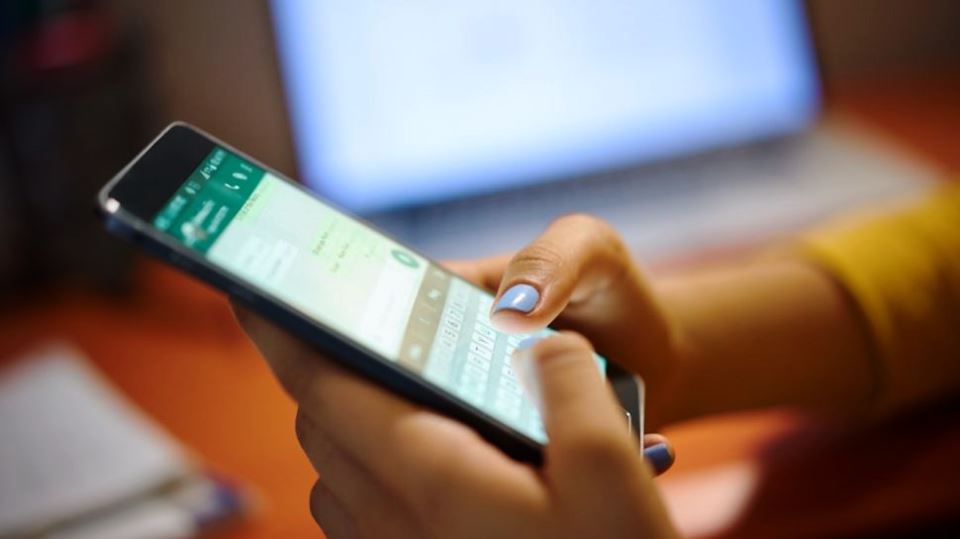
Sebelum fungsi tersebut diaktifkan, pengguna backup whatsapp perlu membuka izin akses aplikasi WhatsApp ke Google Drive dan pastikan akun Gmail sudah sign in di ponsel. Buka aplikasi WhatsApp : 1.Pilih menu ikon titik tiga di layar bagian atas, kemudian pilih “Pengaturan”. 2.Navigasikan ke menu “Obrolan (Chat)” > klik “Cadangan obrolan (Chat backup)” 3.Klik tombol “Cadangkan ke Google Drive” 4.Atur frekuensi pencadangan > pilih akun Google > pilih “Izinkan (Allow)” 5.Setelah akun WhatsApp terhubung dengan Google Drive, kemudian klik “Backup”. 6.Secara otomatis semua pesan WhatsApp akan ter-backup ke Google Drive. Tunggu sampai proses backup selesai. 7.Secara otomatis semua pesan WhatsApp akan ter-backup ke Google Drive.
Tunggu sampai proses backup selesai. Selama melakukan cara backup chat WhatsApp ke Google Drive, pastikan memiliki ruang penyimpanan atau storage-nya yang cukup untuk menyimpan semua data yang di-backup. Backup data merupakan hal paling terpenting yang harus kita lakukan saat mengganti ponsel. Tak terkecuali backup WhatsApp. WhatsaApp sangat penting bagi kita. Platform tersebut sering menjadi perantara bagi kita dan client untuk bertukar link penting, dokumen hingga foto-foto pribadi.
Oleh karena itu, melakukan backup WhatsApp sangat penting agar data-data yang kita miliki tidak menghilang begitu saja. Namun, sering kali kita tak tahu bagaimana cara melakukan restore backup WhatsApp atau memulihkan backup data pada platform tersebut. Terlebih saat kita terpaksa mengganti ponsel dari iPhone ke Android, maupun sebaliknya. Cara Backup WhatsApp dari Google Drive ke iPhone Salah satu solusinya adalah sebenarnya melakukan backup WhatsApp pada Android ke iPhone melalui Google Drive.
Namun, seperti yang Paradiva ketahui WhatsApp pada iPhone tidak memungkinkan pengguna untuk melakukan backup ke Google Drive. Oleh karena itu, kita membutuhkan aplikasi pihak ketiga. Aplikasi tersebut di antaranya adalah Tenoshare iCareFone Transfer. Dimana dapat memungkinkan kamu untuk cek BPOM melakukan transfer backup data WhatsApp dari Android ke iPhone. Tenorshare iCareFone Transfer merupakan aplikasi pihak ketiga yang memungkinkan Paradiva untuk mentransfer WhatsApp dari Android ke iPhone.
Untuk melakukannya, berikut adalah beberapa langkahnya. Download dan buka aplikasi Tenorshare iCareFone Transfer. Pilih WhatsApp > Backup dari panel kiri. Klik opsi ‘Download WhatsApp backup from Google Drive to the computer’. Log-in pada Google Drive-mu menggunakan password. Lalu, pilih backup WhatsApp yang sesuai dan klik ‘Continue’. Paradiva akan diminta untuk memverifikasi akun WhatsApp pada telepon. Lalu, setelah itu file backup akan otomatis dibuat.Cara restore chat WhatsApp di Android, iPhone, dan Windows Phone dimulai dari melakukan backup. Mencadangan data adalah langkah penting dalam proses cara pulihkan riwayat chat WA. Saat berganti smartphone baru, otomatis semua dokumen pribadi, catatan, dan chat yang dikirim maupun diterima di aplikasi WhatsApp akan hilang. Jika data yang ada di aplikasi WhatsApp tersebut hanya berupa obrolan saja, mungkin tidak terlalu penting.
Akan tetapi, bagaimana kalau yang hilang berkaitan dengan urusan pekerjaan dan hal penting lainnya. Pengguna tak perlu khawatir ketika ingin berganti smartphone atau sekadar menghapus aplikasinya lantaran ada cara untuk mengembalikan riwayat pesan di aplikasi WhatsApp. Mengenai langkah-langkah yang dapat dilakukan untuk mengatasi masalah kehilangan riwayat chat WhatsApp di Android, iPhone, dan Windows Phone adalah sebagai berikut: Cara Restore Chat WhatsApp di Android Sebelum mengganti smartphone atau uninstall WhatsApp ada baiknya untuk melakukan backup semua riwayat chat dengan cara berikut: Buka WhatsApp Ketuk Opsi Lainnya > Setelan > Chat > Cadangan chat Ketuk Cadangkan ke Google Drive dan pilih frekuensi pencadangan selain Jangan pernah. Pilih akun Google yang akan digunakan untuk mencadangkan riwayat chat Anda. Jika tidak ada akun Google yang terhubung, ketuk Tambahkan akun ketika diminta dan masukkan informasi login Anda Ketuk Cadangkan melalui untuk memilih jaringan yang ingin digunakan untuk melakukan pencadangan. Harap diperhatikan bahwa mencadangkan melalui jaringan data seluler dapat menyebabkan biaya data tambahan Setelah melakukan backup atau mencadangkan, kini bisa memindahkan semua data dan riwayat chat yang ada di akun WhatsApp tersebut.
Namun, pastikan nomor dan akun Google Drive yang digunakan untuk memulihkan data tersebut sama dengan yang ada di perangkat lama. Selanjutnya, ikuti langkah-langkah berikut: Install dan buka WhatsApp lalu verifikasi nomor Ketika diminta, ketuk PULIHKAN untuk memulihkan chat dan media dari Google Drive Setelah proses pemulihan selesai, ketuk LANJUT. Chat akan ditampilkan setelah proses inisialisasi selesai WhatsApp akan mulai memulihkan file media setelah chat dipulihkan Cara Restore Chat WhatsApp di iPhone Sama seperti dengan perangkat Android, bagi pengguna iPhone juga disarankan untuk melakukan pencadangan terlebih dahulu agar bisa memulihkan riwayat chat WhatsApp.
Cara mencadangkan sebagai berikut: Buka WhatsApp Cadangkan riwayat chat, WhatsApp > Pengaturan > Chat > Cadangkan (Backup) Klik Cadangkan Sekarang (Backup Now) atau juga bisa pilih Auto Backup dan pilih frekuensi pencadangan Setelah riwayat chat berhasil dicadangkan, kini bisa memindahkannya ke perangkat iOS yang baru dengan menggunakan nomor dan iCloud yang sama. Berikutnya, ikuti langkah-langkah berikut: Pastikan memiliki cadangan iCloud di WhatsApp > Pengaturan > Chat > Cadangan Chat. Jika dapat melihat kapan cadangan terakhir kali dilakukan, harap hapus dan pasang ulang WhatsApp dari App Store Setelah memverifikasi nomor telepon, ikuti instruksi yang diberikan untuk memulihkan riwayat chat Cara Restore Chat WhatsApp di Windows Phone Sementara itu untuk perangkat Windows Phone, pesan WhatsApp secara otomatis dicadangkan setiap hari.
Pencadangan itu dilakukan pada pukul 03.00 dini hari dan disimpan ke memori telepon, kartu SD atau OneDrive tergantung pengaturan yang dipilih. Jika WhatsApp di perangkat belum secara otomatis melakukan pencadangan, maka bisa mengaturnya dengan cara sebagai berikut: Buka WhatsApp > Lainnya > pengaturan > chat dan panggilan > cadangan Pilih frekuensi pencadangan ke OneDrive/kartu SD yang diinginkan atau ketuk cadangkan untuk membuat cadangan manual Pengguna dapat memilih untuk menyertakan atau tidak menyertakan video dari cadangan dengan memilih Aktif atau Tidak aktif Ketuk cadangkan lewat untuk memilih tipe koneksi yang ingin digunakan untuk membuat cadangan.
Harap perhatikan bahwa mencadangkan melalui koneksi seluler mungkin dapat menyebabkan biaya data tambahan Untuk memulihkan riwayat chat dari cadangan di OneDrive, pertama-tama verifikasi cadangan OneDrive tersedia di WhatsApp > Lainnya > pengaturan > chat dan panggilan > cadangan. Jika dapat melihat waktu cadangan terakhir, maka hapus dan pasang ulang WhatsApp dari Microsoft Store. WhatsApp akan meminta untuk memulihkan chat dan media dari cadangan ketika proses verifikasi nomor. Cukup ketuk “Pulihkan” ketika diminta.